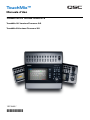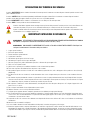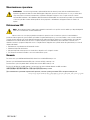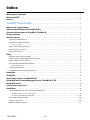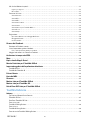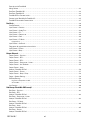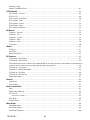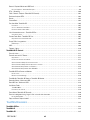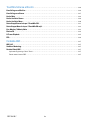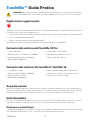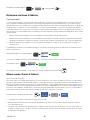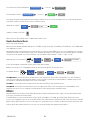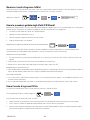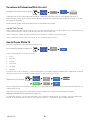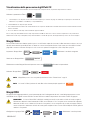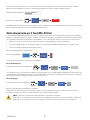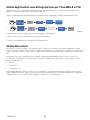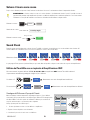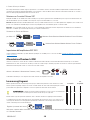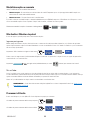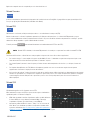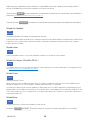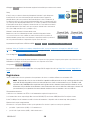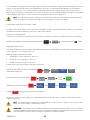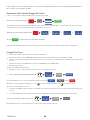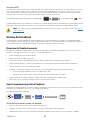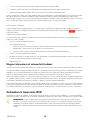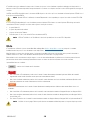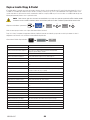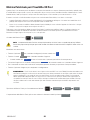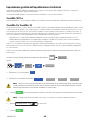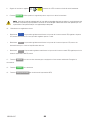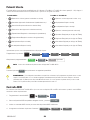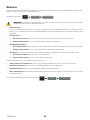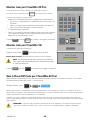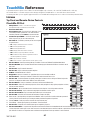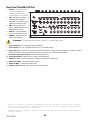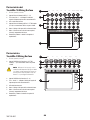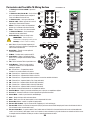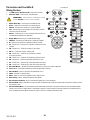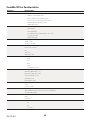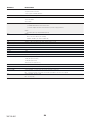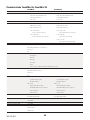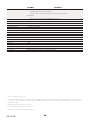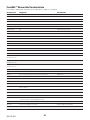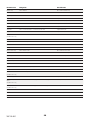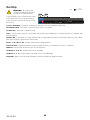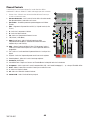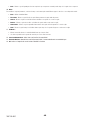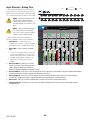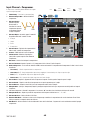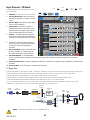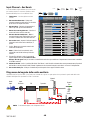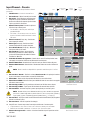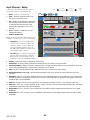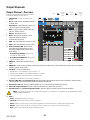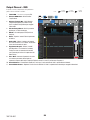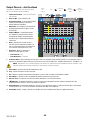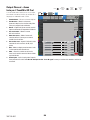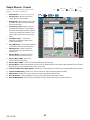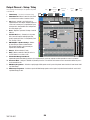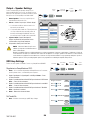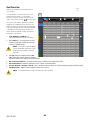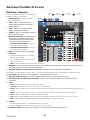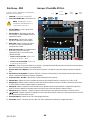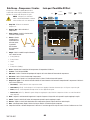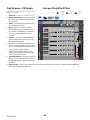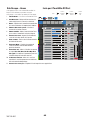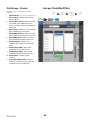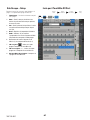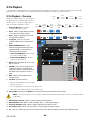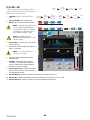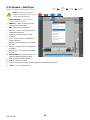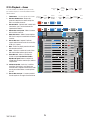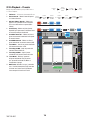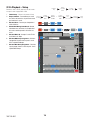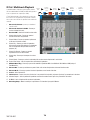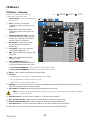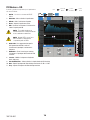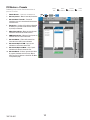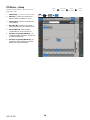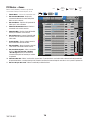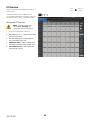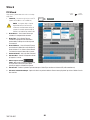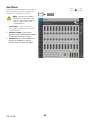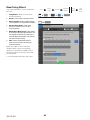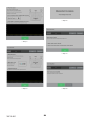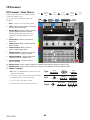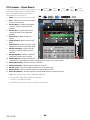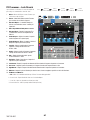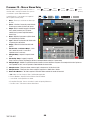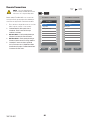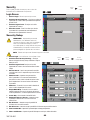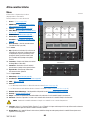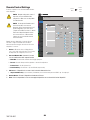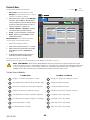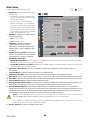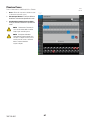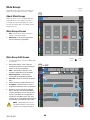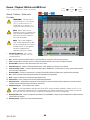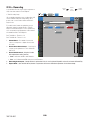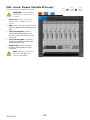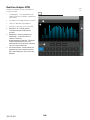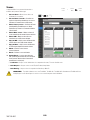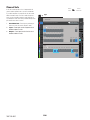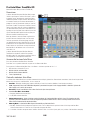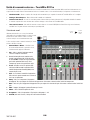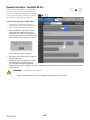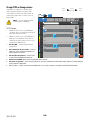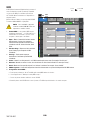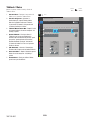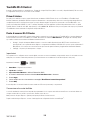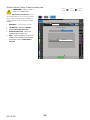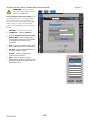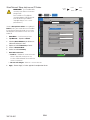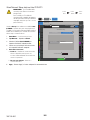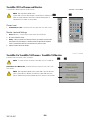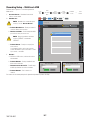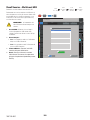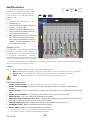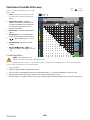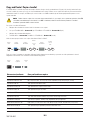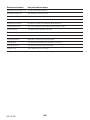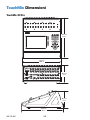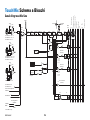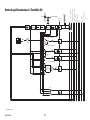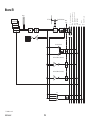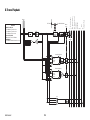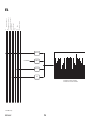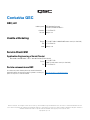QSC TouchMix-8 Manuale utente
- Categoria
- Equalizzatori audio
- Tipo
- Manuale utente
Questo manuale è adatto anche per

1001108-09-F
*1001108-09*
TouchMix™
Manuale d'Uso
TouchMix-30 Pro Versione Firmware 1.3
TouchMix-16 Versione Firmware 3.0
TouchMix-8 Versione Firmware 3.0
®

ii
1001108-09-F
SPIEGAZIONE DEI TERMINI E DEI SIMBOLI
Il termine “AVVERTENZA!”indica le istruzioni in materia di sicurezza personale.La mancata osservanza di queste istruzioni potrebbe causare lesioni
gravi o addirittura la morte.
Il termine “CAUTELA!”indica le istruzioni riguardanti possibili danni alle apparecchiature fisiche.La mancata osservanza di queste istruzioni
potrebbe causare danni alle apparecchiature che possano non essere coperti dalla garanzia.
Il termine“IMPORTANTE!” indica le istruzioni o le informazioni che sono vitali per l'esito della procedura.
Il termine "NOTA" è usato per indicare ulteriori informazioni utili.
Il simbolo di un fulmine appuntito dentro un triangolo avverte l'utente della presenza di "tensioni pericolose"non isolate all'interno del
contenitore del prodotto che possono essere di intensità sufficiente per costituire un rischio di scossa elettrica alle persone.
Il punto esclamativo all'interno di un triangolo avverte l'utente della presenza di importanti istruzioni operative e di manutenzione nella
documentazione che accompagna l'apparecchio.
IMPORTANTI ISTRUZIONI DI SICUREZZA
AVVERTENZA!
PER PREVENIRE IL PERICOLO INCENDI O DI FOLGORAZIONI,NON ESPORRE QUESTO APPARATO ALLA PIOGGIA O
ALL'UMIDITA'.La temperatura ambiente di funzionamento massima è di 40°C ( 104°F).
AVVERTENZA!
NON LASCIARE L'ALIMENTAZIONE DEL TouchMix-8 /TouchMix-16 INCUSTODITO DURANTE L'USO. Dopo l'uso
scollegare immediatamente l'alimentatore dalla presa elettrica.
1. Leggere queste istruzioni.
2. Conservare queste istruzioni.
3. Prestare attenzione agli avvertimenti.
4. Seguire tutte le istruzioni.
5. Non utilizzare questo apparecchio vicino l'acqua.
6. Non immergere l'apparecchio in acqua o altri liquidi.
7. Non usare spray,aerosol, pulitori, disinfettanti sopra,vicino o all'interno di questo apparecchio.
8. Pulire solo con un panno asciutto.
9. Non bloccare le aperture per la ventilazione.Installare secondo le istruzioni del produttore.
10. Tenere tutte le aperture di ventilazione libere da polvere o altre sostanze.
11. Non installare l'apparecchio vicino a fonti di calore come radiatori,regolatori di calore, stufe o altri apparecchi che producono calore (inclusi gli
amplificatori).
12. Per ridurre il rischio di scosse elettriche, il cavo di alimentazione deve essere collegato ad una presa di corrente con un conduttore di messa a
terra.
13. Non eliminare la spina polarizzata di sicurezza o la spina di messa a terra. La spina polarizzata ha due lame una più larga dell'altra. Una spina
di messa a terra ha due lame e una terza punta di messa a terra. La lama larga o la terza punta sono fornite per la vostra sicurezza. Se la spina
non è adatta al tipo di presa,consultate un eletticista per sostituire la presa obsoleta.
14. Non calpestare o strattonare il cordone di alimentazione, in modo particolare vicino alla spina e alla presa a cui è collegato l'apparecchio e dal
punto in cui esce lo stesso.
15. Non scollegare l'unità tirando il cavo di alimentazione,usate la spina.
16. Utilizzare solamente con accessori specificati dal costruttore.
17. Scollegare questo apparato durante i temporali o quando non viene utilizzato per lunghi periodi di tempo.
18. Per l'assistenza rivolgersi solo a personale qualificato.La riparazione è richiesta quando l'apparecchio è stato danneggiato in qualunque modo,
come nel caso che il cavo dell'alimentazione o la spina siano stati danneggiati, l'apparecchio sia stato esposto a pioggia o umidità, non funzioni
correttamente o sia stato lasciato cadere.
19. La spina di rete AC o del connettore viene utilizzata come dispositivo di disconnessione della rete AC e deve essere facilmente accessibile dopo
l'installazione.
20. Attenersi a tutte le normative locali vigenti.
21. In caso di dubbi o domande in merito all'installazione dei dispositivi, consultare un ingegnere professionista.
22. Controllare l'apparecchiatura, compresa l'alimentazione, per verificarne segni di usura o rottura o danni. Tutti i danni all'unità dovranno essere
immediatamente riparati da un centro QSC autorizzato o da un distributore QSC internazionale. La mancata esecuzione di riparazioni potrebbe
comportare ulteriori danni o pericoli per la sicurezza, renderà nulla la garanzia limitata e QSC non sarà ritenuta responsabile di eventuali danni.

iii
1001108-09-F
Manutenzione e riparazione
AVVERTENZA!
L'uso di tecnologie avanzate, quali materiali moderni ed elettronici potenti, richiede metodi di manutenzione e
riparazione appositamente adatte.Per evitare di danneggiare il dispositivo, provocare lesioni alle persone e/o cose, per evitare azioni
che possano ledere la sicurezza, la manutenzione o riparazione dell'apparecchio,devono essere eseguite solo da un centro di
assistenza QSC autorizzato o da un distributore QSC internazionale autorizzato.QSC non sarà ritenuta responsabile per eventuali danni
o lesioni che potrebbero risultare dall'incapacità del cliente, proprietario o dall'utilizzatore dell'apparecchiatura che tentasse di
riparare.
Dichiarazione FCC
NOTA:
Questa apparecchiatura è stata provata e garantita in conformità con le specifiche tecniche stabilite per i dispositivi digitali di
Classe B, ai sensi della Parte 15 della normativa FCC.
Queste tecniche sono concepite per garantire una ragionevole protezione contro le interferenze pericolose in una installazione
permanente. Questo apparecchio genera, utilizza e può irradiare energia di radiofrequenza e se non viene installato e usato secondo le istruzioni
contenute in questo manuale, può causare disturbi elettromagnetici alle radiocomunicazioni. Tuttavia, non è possibile garantire che in particolari
installazioni non si verifichino interferenze. Nel caso in cui questo dispositivo provochi disturbi alla ricezione radiofonica o televisiva, il che è
rilevabile accendendo e spegnendo il dispositivo stesso si consiglia all'utente di applicare una o più delle misure di seguito indicate per cercare di
eliminare tali disturbi.
• Riorientamento o riposizionamento dell'antenna di ricezione.
• Allontanare il dispositivo dal ricevitore.
• Collegare il dispositivo ad una presa su un circuito diverso da quella a cui è collegato il ricevitore.
• Per l'assistenza consultare il rivenditore o un tecnico radiotelevisivo esperto.
Garanzia
Per ottenere una copia della Garanzia limitata QSC, visitate il sito web della QSC www.qsc.com
Para una copia de la Garantía Limitada de QSC, visite el sitio web de QSC, en www.qsc.com
Pour obtenir une copie de la garantie limitée de QSC, visitez le site de QSC à www.qsc.com
Besuchen Sie die Webseite von QSC (www.qsc.com) um eine Kopie der beschräenkte Garantie von QSC zu erhalten.
如果您想要QSC有限保修的複印本,请造访QSC品的网站www.qsc.com
Для ознакомления с условиями ограниченной гарантии, посетите страницу компании QSC в интернете www.qsc.com
www.qsc.com QSC QSC

iv 1001108-09-F
Indice
Manutenzione e riparazione ............................................................................. iii
Dichiarazione FCC ...................................................................................... iii
Garanzia ................................................................................................ iii
TouchMix™ Guida Pratica ......................................................................1
Registrazione e aggiornamento ..........................................................................1
Contenuto della confezione del TouchMix-30 Pro .........................................................1
Contenuto delle confezioni del TouchMix-8 /TouchMix-16 ................................................1
Su questo manuale ......................................................................................1
Guida Introduttiva .......................................................................................1
Disattivare la modalità Demo .............................................................................1
Richiamare una Scena di Fabbrica .........................................................................2
Cos'è una scena? ....................................................................................2
Mixare usando i Preset di fabbrica ........................................................................2
Cos'è il Preset di un canale? ..............................................................................2
Uscite Ausiliarie (Aux) ...................................................................................3
Effetti ...................................................................................................3
Nominare i canali di ingresso (o Mix) .......................................................................4
Usare la procedura guidata degli effetti (FX Wizard) ..........................................................4
Usare il canale di ingresso FX Tab .........................................................................4
Correttore dell'intonazione(Pitch Correct) ..................................................................5
Uso del Pitch Correct .................................................................................5
Uso del Canale Effetto FX ................................................................................5
Visualizzazione della panoramica degli Effetti FX. . . . . . . . . . . . . . . . . . . . . . . . . . . . . . . . . . . . . . . . . . . . . . . . . . . . . . . . . . . . . .6
Gruppi Mute .............................................................................................6
Gruppi DCA .............................................................................................6
Sotto-Gruppi (solo per il TouchMix-30 Pro) ..............................................................7
Utilizzo degli Ausiliari come Sottogruppi (solo per il TouchMix-8 e il 16) ..................................8
Utilizzo delle matrici .....................................................................................8
Salvare il lavoro come scena .............................................................................9
Sound Check ............................................................................................9
Utilizzo del TouchMix con un impianto di Amplificazione QSC ...................................................9
Guadagno del Diffusore e Pop-up del Preset ................................................................9
Impostazione dell'amplificatore QSC GXD .................................................................10
Alimentazione Phantom (+48V) ..........................................................................10
Lavorare sugli ingressi .................................................................................10
Modalità semplice e avanzata ............................................................................11

v 1001108-09-F
Mix Ausiliari (Monitor da palco) ..........................................................................11
Ingresso per ingresso ................................................................................11
Mix sui Fader ......................................................................................11
Processori di Uscita ...................................................................................11
Scheda Overview ...................................................................................12
Scheda PEQ .......................................................................................12
Scheda GEQ .......................................................................................12
Scheda Anti-Feedback ...............................................................................13
Scheda Limiter .....................................................................................13
Scheda Aux (solo per il TouchMix-30 Pro ) ................................................................13
Scheda Preset .....................................................................................13
Scheda Setup ......................................................................................13
Registrazione .........................................................................................14
Riproduzione Multi-traccia e Mixaggio (Mix Down) ..........................................................16
Mixaggio( Mix Down) .................................................................................16
Interfaccia DAW ....................................................................................17
Sistema Anti-Feedback .................................................................................17
Rimozione del Feedback manuale .........................................................................17
Usare l'impostazione guidata di feedback ..................................................................17
Elenco delle impostazioni guidate pre-feedback: ............................................................17
Maggiori informazioni sul sistema Anti-Feedback ...........................................................18
Analizzatore in tempo reale (RTA) .......................................................................18
Mute ...................................................................................................19
Copia e Incolla (Copy & Paste) ..........................................................................20
Matrice Patch(solo per il TouchMix-30 Pro) ............................................................21
Impostazione guidata dell'equalizzazione d'ambiente ....................................................22
TouchMix-30 Pro .....................................................................................22
TouchMix-8 o TouchMix-16 .............................................................................22
Pulsanti Utente .........................................................................................24
Controllo MIDI ..........................................................................................24
Sicurezza ...............................................................................................25
Monitor (solo per il TouchMix-30 Pro) ..................................................................26
Monitor (solo per il TouchMix-16) .......................................................................26
Solo In Place (SIP) (solo per il TouchMix-30 Pro) ........................................................26
TouchMix Reference ............................................................................27
Iniziamo ................................................................................................27
Top Panel and Remote-Device Controls
(TouchMix-30 Pro) ....................................................................................27
Rear Panel (TouchMix-30 Pro) ...........................................................................28
Parte sinistra del
TouchMix-16 Mixing Surface .............................................................................29
Parte sinistra
TouchMix-8 Mixing Surface .............................................................................29
Parte destra del TouchMix-16 Mixing Surface ..............................................................30

vi 1001108-09-F
Parte destra del TouchMix-8
Mixing Surface ........................................................................................31
Rear Panel (TouchMix-16) ..............................................................................32
Rear Panel (TouchMix-8) ...............................................................................32
TouchMix-30 Pro Caratteristiche ........................................................................33
Caratteristiche TouchMix-8 e TouchMix-16 ................................................................35
TouchMix™ Elenco delle Caratteristiche ..................................................................37
Nav Strip ..............................................................................................39
Channel Controls .....................................................................................40
Input Channel − Overview ...............................................................................41
Input Channel – Analog Trim .............................................................................43
Input Channel − EQ ....................................................................................44
Input Channel − Compressor ............................................................................45
Input Channel − Gate ...................................................................................46
Input Channel − FX Sends ...............................................................................47
FX Signal Flow ......................................................................................47
Input Channel − Aux Sends ..............................................................................48
Diagramma del segnale della uscita ausiliaria ...............................................................48
Input Channel − Presets ................................................................................49
Input Channel − Setup ..................................................................................50
Output Channels .......................................................................................51
Output Channel − Overview .............................................................................51
Output Channel − GEQ .................................................................................52
Output Channel − PEQ ..................................................................................53
Output Channel − Compressor / Limiter ...................................................................54
Output Channel − Anti-Feedback .........................................................................55
Output Channel − Auxes
(solo per il TouchMix-30 Pro) ............................................................................56
Output Channel − Presets ..............................................................................57
Output Channel − Setup / Delay ..........................................................................58
Output – Speaker Settings ..............................................................................59
GXD Amp Settings ................................................................................59
Regolazioni sull’amplificatore GXD. ......................................................................59
Sul TouchMix .......................................................................................59
Aux Overview .........................................................................................60
Sub Groups (TouchMix-30 Pro only) ....................................................................61
Sub Group − Overview ..................................................................................61
Sub Group − PEQ
(solo per il TouchMix-30 Pro) ............................................................................62
Sub Group − Compressor / Limiter
(solo per il TouchMix-30 Pro) ............................................................................63
Sub Groups − FX Sends
(solo per il TouchMix-30 Pro) ............................................................................64
Sub Group − Auxes
(solo per il TouchMix-30 Pro) ............................................................................65
Sub Group − Presets
(solo per il TouchMix-30 Pro) ............................................................................66

vii 1001108-09-F
Sub Group − Setup
(solo per il TouchMix-30 Pro) ............................................................................67
2-Trk Playback ..........................................................................................68
2-Trk Playback − Overview ..............................................................................68
2-Trk PB – EQ .........................................................................................69
2-Trk Playback – Audio Player ............................................................................70
2-Trk Playback − Auxes .................................................................................71
2-Trk Playback − Presets ...............................................................................72
2-Trk Playback − Setup .................................................................................73
2-Trk / Multitrack Playback . . . . . . . . . . . . . . . . . . . . . . . . . . . . . . . . . . . . . . . . . . . . . . . . . . . . . . . . . . . . . . . . . . . . . . . . . . . . .74
FX Masters .............................................................................................75
FX Master − Overview ..................................................................................75
FX Masters − EQ ......................................................................................76
FX Masters − Presets ..................................................................................77
FX Master − Setup ....................................................................................78
FX Master − Auxes ....................................................................................79
FX Overview ..........................................................................................80
Wizard .................................................................................................81
FX Wizard ............................................................................................81
Gain Wizard ..........................................................................................82
Room Tuning Wizard ...................................................................................83
FX Processor ...........................................................................................85
FX Processor – Basic Chorus. . . . . . . . . . . . . . . . . . . . . . . . . . . . . . . . . . . . . . . . . . . . . . . . . . . . . . . . . . . . . . . . . . . . . . . . . . . .85
FX Processor – Dense Reverb ...........................................................................86
Il Dense Reverb(preset con il suffisso“D”)è un modello di DSP con una sonorità più densa, che potrebbe risultare efficace per
strumenti acustici e percussivi.Input e sotto-gruppi possono usare questo FX. ..................................86
FX Processor – Lush Reverb ............................................................................87
Processor FX – Mono e Stereo Delay .....................................................................88
FX Processor – Pitch Shift .............................................................................89
FX Processor – Pitch Correct ..........................................................................90
Remote Connections ..................................................................................91
Security ................................................................................................92
Login Screen ..........................................................................................92
Security Setup ........................................................................................92
Altre caratteristiche ...................................................................................93
Menu ................................................................................................93
Remote Control Settings ...............................................................................94
Pulsanti User .........................................................................................95
Pulsanti User di defaults: ..............................................................................95
Mixer Setup ..........................................................................................96
Phantom Power .......................................................................................97
Mute Groups ...........................................................................................98
About Mute Groups ....................................................................................98
Mute Groups Screen ...................................................................................98
Mute Group Edit Screen ...............................................................................98

viii 1001108-09-F
Record / Playback (Multitrack USB Drive) .................................................................99
Record / Playback – Schermata Principale ................................................................99
2-Trk − Recording ....................................................................................100
DAW – Record / Playback (TouchMix-30 Pro only) .........................................................101
Real-time Analyzer (RTA) ...............................................................................102
Scenes ............................................................................................103
Channel Safe .........................................................................................104
Pro A
uto Mixer TouchMix-30 ....................................................................... 105
Descrizione .......................................................................................105
Accesso alla funzione Auto-Mixer ......................................................................105
Controlli e indicatori Auto-Mixer .......................................................................105
Unità di comando esterne – TouchMix-30 Pro ............................................................106
Vista fascia canali ..................................................................................106
Custom Fader Bank – TouchMix-30 Pro ..................................................................107
Impostazione dei custom fader bank. ....................................................................107
Gruppi DCA e Assegnazione . . . . . . . . . . . . . . . . . . . . . . . . . . . . . . . . . . . . . . . . . . . . . . . . . . . . . . . . . . . . . . . . . . . . . . . . . . . .108
DCA Groups: ......................................................................................108
MIDI ................................................................................................109
Talkback / Noise ......................................................................................110
TouchMix Wi-Fi Control ................................................................................111
Prima di iniziare ......................................................................................111
Punto di accesso Wi-Fi Router ..........................................................................111
Impostazioni ......................................................................................111
Connessione ad una rete facilitata .....................................................................111
Wireless Network Setup: Creare una nuova rete ..........................................................112
Wireless Network Setup: Connetti ad una rete esistente ....................................................113
Wired Network Setup: Indirizzo con IP Statico ............................................................114
Wired Network Setup: Indirizzo Auto IP (DHCP) ..........................................................115
TouchMix-30 Pro Phones and Monitor . . . . . . . . . . . . . . . . . . . . . . . . . . . . . . . . . . . . . . . . . . . . . . . . . . . . . . . . . . . . . .116
Phones Level ......................................................................................116
Monitor Level and Settings ...........................................................................116
TouchMix-8 e TouchMix-16 Phones e TouchMix-16 Monitor ................................................116
Recording Setup – Multitrack USB ......................................................................117
Recall Session – Multitrack USB ........................................................................118
Aux Mix on Faders ...................................................................................119
TouchMix-30 Pro ..................................................................................119
Descrizione dei controlli: .............................................................................119
Patch Matrix (TouchMix-30 Pro only) ....................................................................120
Gestisce i collegamenti tra gli ingressi fisici e i canali sulla schermata. .........................................120
Uso del Patch Matrix ...............................................................................120
Copy and Paste ( Copia e Incolla) ........................................................................121
TouchMix Dimensioni ..........................................................................123
TouchMix-30 Pro ......................................................................................123
TouchMix-8 ............................................................................................124
TouchMix-16 ..........................................................................................125

ix 1001108-09-F
TouchMix Schema a Blocchi .................................................................126
Canali di Ingresso Mic/Line ............................................................................126
Canali di Ingresso Stereo ..............................................................................127
Uscite Main ...........................................................................................128
Uscite Ausiliarie Stereo ...............................................................................129
Uscita Ausiliaria Mono .................................................................................130
Sotto-Gruppi Stereo(solo per il TouchMix-30) .........................................................131
Sotto-Gruppo Mono (solo per il TouchMix-30 only) .....................................................132
Cue, Monitor, Talkback, Noise ..........................................................................133
Ritorno FX ............................................................................................134
2-Tracce Playback .....................................................................................135
RTA ...................................................................................................136
Contatta QSC ....................................................................................137
QSC, LLC ..............................................................................................137
Vendite e Marketing: ..................................................................................137
Servizio Clienti QSC ...................................................................................137
Application Engineering e Servizi Tecnici ..................................................................137
Portale autoassistenza QSC ...........................................................................137

1
1001108-09-F
TouchMix™ Guida Pratica
IMPORTANTE!
Questo manuale è valido per il TouchMix-30 con versione Pro Firmware 1.2 e per il TouchMix-8 e il TouchMix-16
con una versione Firmware 3.0. Le versioni firmware precedenti non supportano le funzioni qui elencate e possono essere diverse.
Registrazione e aggiornamento
Sappiamo che desiderate cominciare immediatamente a utilizzare i mixer TouchMix,ma prima di farlo vi consigliamo di visitare il sito www.qsc.com
e di registrare il vostro TouchMix. Dopo la registrazione potrete…
• Scaricare il Firmware più recente per aggiornare il mixer con le ultime caratteristiche, perfezionamenti e migliorare le prestazioni disponibili.
• Ricevere le informazioni di futuri aggiornamenti.
• Verificare se avete diritto ad una estensione gratuita della garanzia.
Sul sito,troverete anche video e altri strumenti che vi aiuteranno a ottenere il massimo dal vostro TouchMix-30 Pro.
Contenuto della confezione del TouchMix-30 Pro
Contenuto delle confezioni del TouchMix-8 /TouchMix-16
Su questo manuale
Questo manuale riguarda le caratteristiche e il funzionamento del TouchMix-8, TouchMix-16 (con firmware versione 3.0) e TouchMix-30 Pro (con
software versione 2.0). Questi mixer condividono molte caratteristiche e sono simili nel funzionamento, ma diversi sotto altri aspetti – soprattutto il
conteggio dei canali di entrata e di uscita. Caratteristiche e funzioni che sono uniche di un solo modello sono identificate come tali.
Guida Introduttiva
Visto che il vostro TouchMix è un mixer digitale ci sono molte cose che potrete fare off-line per risparmiare durante le impostazioni e conoscere il
vostro mixer. Vi consigliamo di spendere un pò di tempo per conoscere il mixer, prima di usarlo in uno spettacolo per la prima volta.
Disattivare la modalità Demo
La modalità Demo visualizza una serie di immagini sullo schermo e permette di dare ai potenziali acquirenti una panoramica sul mixer. La modalità
Demo è disattivabile in qualsiasi momento -anche se i nostri grafici sono orgogliosi del risultato del loro lavoro...
STOP
1. Mixer TouchMix-30 Pro
2. Guida di avvio rapido del TouchMix-30 Pro (TD-000509)
3. Pagina informativa delle avvertenze (TD-000430)
4. Garanzia Limitata (TD-000453-01)
5. Uno dei seguenti cavi di alimentazione
6. North America TouchMix-30 Pro, 2M, V-Lock
7. Europa TouchMix-30 Pro, 2M, V-Lock
1. TouchMix-16 o TouchMix-8
2. Guida di avvio rapido (TD-000445 o TD-000446)
3. Pagina informativa delle avvertenze
4. Garanzia Limitata (TD-000453-01)
5. Adattatore USB Wi-Fi (installato nella porta USB del mixer)
6. Alimentatore con cavo IEC(il connettore AC varia da regione)
7. Contenitore per il trasporto del TouchMix

2
1001108-09-F
Disabilitare la modalità Demo:
Menu
Mixer Setup
Demo Mode O On
Richiamare una Scena di Fabbrica
Cos'è una scena?
Le scene consentono di salvare e richiamare le impostazioni del mixer.Una scena include tutte le impostazioni di processi dei canali,i nomi degli
stessi,le impostazioni dell'alimentazione Phantom,le selezioni degli effetti,gruppi DCA,sotto-gruppi e Gruppi Mute.Le scene includono anche le
impostazioni di livello.Le scene di fabbrica sono memorizzate nel fader d'ingresso per evitare sorprese indesiderate(feedback,musica a 20 dB sopra
la soglia del dolore,ecc.)quando la scena viene richiamata.Le scene utente vengono memorizzate con i livelli che sono stati impostati quando la
scena è stata salvata.Le scene utente possono essere salvate sia nella memoria interna dell'apparecchio che in un dispositivo USB esterno.Ci sono
delle circostanze in cui è utile richiamare una scena,evitando però che alcune impostazioni vengano modificate.Il TouchMix-30 Pro offre le seguenti
opzioni di richiamo:
• Omettere Livelli:una volta commutato,la scena verrà richiamata senza fare modifiche nelle impostazioni di livello.
• Omettere Uscite:una volta commutato,la scena verrà richiamata senza modificare le uscite EQ, comp/limiter o impostazioni di livello.Risulta
utile quando si richiama una scena dopo aver impostato le uscite del mixer per lavorare ad un particolare evento o sistema di amplificazione.
• Omettere Routing:una volta commutato,la scena verrà richiamata senza modificare i routing, tra cui le assegnazioni dei sotto-gruppi e le
selezioni pre/post.
Il TouchMix dispone di numerose scene di fabbrica(Factory) per i vari spettacoli. Puoi trovare quella che si adatta meglio al programma che verrà
mixato e cominciare da lì.
Richiamo(Recall)di una scena di fabbrica:
Default
Scene:
Horn Band
Rock Band
Defualt
Factory
Recall
L'elenco di scene di fabbrica include una scena Default.Questa scena"azzera" e restituisce a tutti i controlli le impostazioni di fabbrica.
Per azzerare il mixer:
Default
Scene:
Horn Band
Rock Band
Defualt
Factory
Recall
Per visualizzare più opzioni di mixaggio e le impostazioni che sono state richiamate,tornare alla schermata .
Mixare usando i Preset di fabbrica
Cos'è il Preset di un canale?
I Preset di un canale sono un gruppo di impostazioni per un singolo canale per poi essere salvate e richiamate per l'uso in un secondo momento.I
Preset di un canale includono le impostazioni EQ,compressore e il Noise Gate del canale.Le impostazioni del nome del canale,del Phantom e dei
livelli sono memorizzate tra le impostazioni,ma si possono omettere,modificando le opzioni richiamo nella parte inferiore della schermata dei preset.
Il TouchMix include oltre 120 Preset,programmati per permettere ai fonici esperti e qualificati di lavorare con i microfoni comuni durante i concerti
live.Coloro che hanno utilizzato il TouchMix-30 Pro ci hanno fatto sapere degli ottimi risultati che hanno ottenuto con poche o nessuna modifica.E'
inoltre possibile salvare i propri Preset sia nella memoria interna del mixer che in un dispositivo esterno USB.
Per selezionare le impostazioni del canale:
Inputs 1-8
In 1
Presets
1. Assicurarsi che il connettore Factory/Utente sia nella posizione "factory".
2. Nella finestra di sinistra vedrete un elenco di categorie di strumenti.Toccare un nome di categoria per far apparire nella finestra centrale un
elenco di strumenti specifici.
3. Selezionare un tipo di strumento nella finestra di destra e comparirà un elenco di opzioni per quello strumento.Si possono trovare opzioni con e
senza Gate e compressori,così come diverse opzioni per i vari tipi di microfoni e pickup o diversi stili di musica.Selezionare quello che sembra
più adatto alla vostra applicazione.

3
1001108-09-F
Per conoscere il Preset selezionato:
Preset Name
Selez.dall'elenco
Preset Info
Per richiamare il Preset:
Preset Name
Selez.dall'elenco
Recall
Yes
Avete appena selezionato le impostazioni di in canale di ingresso.Noterete anche che al canale verrà dato il nome che corrisponde allo strumento
selezionato.E' possibile conservare il nome corrente o rinominare il canale.
Nominare un canale :
Setup
Joe’s MicMic
Enter
Andare al canale successivo :
Next
Ripetere il processo fino a quando saranno configurati tutti i canali necessari.
Uscite Ausiliarie (Aux)
Cos'è una uscita ausiliaria?
Oltre al mixer di uscita Main L/R(sinistra/destra),il vostro TouchMix è in grado di controllare 4 (TouchMix-8),8 (TouchMix-16) o 14 (TouchMix-30 Pro)
uscite addizionali per il mixer.
Questi Ausiliari vengono usati normalmente per gli stage monitor o per gli in-ear monitor (IEM).Possono essere anche utilizzati anche per un mix di
registrazione,per inviare un segnale al video.In ogni caso vi consigliamo di etichettare le uscite ausiliarie per non confonderle durante l'uso.Digitare
un nome per l'uscita–potrebbe essere il nome dell'utente o chi deve utilizzare il mixer “Cantanti” o “Trombe” o “Video” o “Podio”.
Nominare una uscita ausiliaria:
Aux Masters
Aux 1
Setup
Joe’s Monitor
Aux
Il nome verrà visualizzato sui pulsanti di selezione sul lato sinistro della schermata.
Gli Aux possono anche essere collegati(linkati) in modo che i due mixer mono diventino un unico mixer stereo.
Per linkare due Aux:
Aux Masters
Aux 1
Setup
Link Link
TouchMix-30 Pro
–Sul pannello posteriore del mixer troverete una coppia di uscite TRS per cuffie etichettate Aux 11/12 e Aux 13/14.Queste
uscite ricevono il segnale dai corrispondenti mix ausiliari e servono per inviare il segnale agli in-ear monitor(IEM).Se si utilizzano queste uscite,si
raccomanda che i mix ausiliari siano linkati in stereo per un corretto utilizzo.
TouchMix-8
– Sul pannello posteriore del mixer troverete una unica uscita TRS per cuffie etichettate Aux 3/4 .
TouchMix-16
–Sul pannello posteriore del mixer troverete una coppia di uscite TRS per cuffie etichettate Aux 7/8 e Aux 9/10.Queste uscite
sbilanciate stereo possono essere configurate come bilanciate,mono (vedi il cap. Impostazione canali Aux di uscita).
Effetti
Gli effetti audio(FX),come Riverbero( Reverb), Ritardo (Delay), Chorus, Variazione dell'intonazione (Pitch -Shift) e correzione dell'intonazione( Pitch
Correct) sono essenziali per un moderno mixing.
Il TouchMix-30 Pro ha sei processori multi-effetti o“engines” mentre il TouchMix-8 e il TouchMix-16 ne hanno quattro.Tutti questi processori
possono essere configurati per ottenere uno dei sei diversi effetti incluso Lush Reverb,Dense Reverb,Chorus, Mono Delay,Stereo Delay e Pitch Shift.
Ognuno di questi effetti ha diversi Preset.I processori di riverbero, per esempio,hanno preset che simulano vari dimensioni di stanze, riverberi hall e plate.
Inoltre tra questi effetti, troviamo il Pitch Correct che può essere assegnato (inserito) ad un qualsiasi canale di ingresso.

4
1001108-09-F
Nominare i canali di ingresso (o Mix)
Durante uno spettacolo si può dimenticare quale effetto è stato usato ,per quale artista o strumento,quindi ora è il momento migliore per nominare i
canali della mandata effetti.Ad esempio, è possibile nominare un canale FX come “Voc Delay” o“Drum Rev”.
Nominare i canali FX:
FX Masters 1-8
FX 1
Setup
New Verb
FX
Usare la procedura guidata degli effetti (FX Wizard)
Gli utenti meno esperti troveranno che la procedura di impostazione guidata FX semplifica un processo che potrebbe risultare un pò confuso,mentre
gli utenti esperti la considereranno uno strumento incredibilmente veloce.Con la procedura FX si può rapidamente ...
• Selezionare un effetto adatto alle sorgenti che si desidera migliorare.
• Aggiungere un effetto agli strumenti o alle voci.
• Impostare la quantità complessiva dell'effetto che verrà ascoltato.
• Inviare gli effetti ai monitor come desiderato.
Selezionare e assegnare gli effetti(FX)usando la procedura guidata:
Wizard
FX Wizard
FX 3
Selezionare un Preset dell'effetto.Verranno mostrati solo gli effetti compatibili con l'origine ed il tipo di ingresso selezionato.Quindi gli effetti
selezionati,usando la procedura guidata,saranno validi anche se non possono funzionare nel contesto del vostro mix.
Selezionare un Preset di effetto:
1. Per selezionare tutti i Preset usa la manopola rotativa oppure tocca e trascina per scorrere verso l'alto e il basso.Seleziona un elemento da
ogni lista.
2. Premere Recall. Una volta caricato il Preset il nome verrà visualizzato sotto la finestra Type.
3. Caricato il Preset, dovete decidere quali canali di ingresso dovrebbero andare al processore FX1.
Mandata ingressi al processore FX:
4. Sulla schermata della procedura guidata verranno visualizzati dei pulsanti con i nomi degli ingressi.Premere uno di questi pulsanti per inviare un
ingresso all'effetto.Utilizzare il Fader master FX per regolare la quantità di effetto inviata nel mix principale.
Invia l'Effetto ai Monitor:
5. Se l'esecutore volesse sentire l'effetto nei monitor da palco o nei in-ear monitor basta usare i pulsanti " Select Aux Outputs (monitors)to receive"
per inviare l'effetto ad un monitor.
6. Ci sono molti altri effetti disponibili che potranno essere impostati premendo una delle schermate nella parte superiore dello schermo.
Usare il canale di ingresso FX Tab
La scheda FX dei canali di ingresso fornisce un altro modo per selezionare e controllare gli effetti.
Per accedere agli FX da un canale di ingresso:
In 1
FX
Una volta entrato nella schermata FX del canale, è possibile…
• Andare al pannello di controllo del processore di effetti premendo l'icona del pannello di controllo .Premere Home per tornare indietro.
• Usare i cursori per controllare la quantità di segnale inviata dal canale a ciascuno dei Processori di effetto.
• Impostare i due parametri più importanti per ogni effetto usando i controlli "Parametri globali FX". Notare che qualsiasi impostazione fatta a
questi controlli sarà globale e cambierà l'effetto ovunque questo sia utilizzato.

5
1001108-09-F
Correttore dell'intonazione(Pitch Correct)
Assegnare il Pitch Correct ad un canale:
Inputs 1-8
In 1
FX
Pitch Correct
Enable
L'effetto Pitch Correct è un pò diverso dal Reverb, Delay,Chorus e al Pitch Shift. Il Pitch Correct può solo essere utilizzato su un canale di
ingresso alla volta e contiene un unico effetto di correzione.Quando è assegnato ad un canale,risulterà non assegnato per il canale a cui era stato
precedentemente assegnato.
Premere il pulsante " Enable" per assegnare il Pitch Correct al canale attualmente selezionato.
Uso del Pitch Correct
Usare il controllo Blend per variare il mix tra il segnale processato (wet) e quello pulito (dry).Il segnale processato(wet) al 100% si usa per correggere l'intonazione. Il
controllo blend tra il segnale processato(wet) e quello pulito (dry) verrà usato per fornire un doppio effetto.
Usare il controllo Key per selezionare una chiave musicale.Il Pitch Correct determinerà con maggiore precisione la nota corretta.
Usare il controllo del "Rate"corretto" per impostare la velocità con cui si correggerà l'intonazione delle tracce
.
Uso del Canale Effetto FX
Andare alla scheda Effetti Fx del canale (dalla scheda canale di ingresso Fx):
Per accedere al pannello di controllo FX:
FX Masters 1-8
FX 1
Eect
Premere la schermata Effetto per selezionare il tipo di effetto.
• Chorus
• Delay Stereo
• Pitch Shift
• Dense Reverb
• Lush Reverb
• Delay Mono
Selezionare un effetto,toccare la scheda Preset e selezionare una impostazione che può includere un EQ.I Preset di fabbrica vengono visualizzati nella schermata di
sinistra.I Preset utente possono essere visualizzati e richiamati usando le schermate situate al centro e a destra.
Selezionare un Preset Effetti:
FX Masters 1-8
FX 1
Presets
Pitch-Light Detune
Factory
Pitch-Medium Detune
Recall
Yes
Eect
Premere la schermata FX per tornare al pannello di controllo dei processori di effetti.Ogni tipologia di processore effetto mostra un pannello di controllo diverso con
i parametri adatti per l'effetto.
Usare il cursore master FX situato alla destra del pannello FX per regolare la quantità di effetto ascoltata nel sistema di amplificazione principale .
Regolare il livello dell'effetto inviato all'Uscita Main L/R:
Sotto il pannello di controllo FX c'è la sezione dei monitor FX.Usare i cursori per impostare la quantità di effetto che verrà inviata a ciascun mixer ausiliario/monitor.
Collegando due ausiliari verrà mostrato un cursore e un controllo Pan.Sopra ogni cursore c'è una etichetta del canale e un indicatore Mute (M).

6
1001108-09-F
Visualizzazione della panoramica degli Effetti FX
Se si preferisce visualizzare i livelli di mandata e ritorno di tutti gli effetti contemporaneamente, la panoramica degli effetti FX è la soluzione.
Utilizzare la panoramica Effetti:
Menu
FX Overview
1. I canali di ingresso sono disposti in colonne.Usare la barra di navigazione per selezionare un gruppo di canali di ingresso.Ogni ingresso verrà inviato alle
mandate FX 1–4 (TouchMix-8 e TouchMix-16) e 1–6 (TouchMix-30 Pro).
2. I mix FX individuali sono disposti in righe orizzontali.
3. Cursore Master FX–Il Cursore Master FX controlla il livello di uscita complessivo del Mix FX alle uscite Main L/R.Il master FX non influenza il livello dell'effetto
inviato ai canali AUX.
4. Processore di Effetti – Indica il tipo di effetto attualmente applicato al Mix FX..
Questo è tutto per gli effetti. Abbiamo lavorato a lungo sugli effetti dei TouchMix che hanno una eccellente sonorità che migliorerà le vostre prestazioni.Puoi
utilizzarlo anche usando la procedura guidata, le impostazioni di fabbrica e i default. Ad ogni modo ,hai tutti gli strumenti per ottenere un suono meraviglioso
.
Gruppi Mute
A volte potrebbe risultare utile disattivare qualche ingresso o uscita.Potrebbe capitare di voler mettere in Mute tutto tranne un ingresso stereo per
riprodurre musica durante la pausa.O può darsi che durante un concerto la band decida di lasciare il palco mentre uno dei membri fa il solista. I
gruppi Mute consentono di silenziare vari ingressi e uscite con un unico pulsante.Per maggiori info ,vedere il Cap. Mute a pag.19.
Impostare i Gruppi Mute :
Mute
Groups
Edit
Mute 1
In 1
Selezionare i canali da assegnare
Nominare un Gruppo Mute :
Mute Joe
New Verb
Mute Group Name
Selezionare un altro Gruppo Mute da impostare o toccare
Close Edit
Chiudere le impostazioni.
Utilizzare i Gruppi Mute:
Mute
Groups
Mute
Mute
NOTA:
I Gruppi Mute possono essere assegnati ai pulsanti utente. Vedere "Pulsanti Utente" a pag. 24
NOTA:
Se il canale è in Mute,il pulsante del canale Mute nella schermata principale apparirà così:
Mute
Gruppi DCA
Un gruppo DCA raggruppa diversi cursori permettendo che il livello generale di tutti i canali del gruppo possa essere
controllato da un singolo cursore DCA.Un cursore DCA non cambierà la posizione di un altro cursore nel gruppo.
IMPORTANTE!
Se il cursore Master DCA è a 0.0 (livello nominale)non avverrà nessun cambio nel livello del canale assegnato.Il
DCA aumenta o abbassa il volume.Aumentando di 3 dB il cursore DCA,tutto ciò che è assegnato ad esso aumenterà di 3 dB,mentre
diminuendo di 3 dB lo stesso si abbasserà.Si ricorda che l'assegnazione o la non assegnazione di un canale ad un gruppo DCA può
causare un improvviso cambiamento del livello del canale,quindi consigliamo di avere il cursore DCA a 0.0 (livello nominale) quando si
cambiano le assegnazioni.
Configurare un gruppo DCA:
DCA Groups
DCA 1
In 1
In 3
Selezionare i canali a piacere.

7
1001108-09-F
E'possibile assegnare ingressi, uscite e cursori master FX a un DCA.Se si assegna un ingresso la cui uscita va allo stesso DCA,le modifiche
apportate saranno raddoppiate per l'ingresso.Se si aumenta di 3 dB il DCA, si provocherà un aumento di 6 dB nell'ingresso.
Nominare un Gruppo DCA:
FX
Drums
DCA Name
Silenziare un Gruppo DCA:
DCA Groups
Mute
Mute
Disattivando l'audio di un DCA tutti i canali assegnati ad esso saranno silenziati. Un canale silenziato dal pulsante Mute del canale o da un Gruppo
Mute, non disattiverà il Mute del canale, quando si disattiverà il Mute del DCA.
Sotto-Gruppi (solo per il TouchMix-30 Pro)
Come i Gruppi DCA,i sottogruppi(sub-groups) sono usati per controllare il volume di vari canali contemporaneamente.Tuttavia,solo i gruppi DCA
aggiungono o sottraggono guadagno ai canali che controllano non inviando nessun segnale.I sottogruppi,al contrario,inviano segnale.Ciò significa
che i sottogruppi possono applicare trasformazioni come EQ,limitatori e anche effetti su molti canali. Ci sono tre modi in cui si possono usare...
• Applicare un processore comune e controllo di livello a più ingressi e restituire il Gruppo processato al mix Main L/R.
• Per inviare un gruppo di ingressi a una destinazione diversa, come ad un broadcast mix.Questi gruppi di uscita sono chiamati " Stem".
• Per inviare un mix di sottogruppo ad una destinazione diversa.
Gli otto sottogruppi appariranno sui mixer Ausiliari.
Uscite per Sottogruppi :
Joe’s Vocal
Aux 1
Sub Groups
Ci sono due modi per assegnare i canali di ingresso ai sottogruppi.
Da un canale di ingresso
Assegnare un canale ad un sottogruppo:
Inputs 1-8
In 1
Setup
Sub 3
Se il sottogruppo sta per essere inviato all'uscita Main L/R, il canale non dovrà essere assegnato al Main L/R.Altrimenti il segnale del canale sarà
inviato direttamente all'uscita Main L/R( senza processore) e inviato al Main L/R per mezzo del sottogruppo.Ci sono alcuni casi di uso avanzato in
cui si potrebbe desiderare una doppia assegnazione, ma questo non è il caso.
Da un sottogruppo
Assegnare i canali a un sottogruppo:
Sub Groups
Sub 1
Setup
In 1
Questo vi porterà alla pagina di configurazione "Sottogruppi".
Nella parte inferiore della pagina si possono visualizzare i numeri e i nomi dei canali di ingresso.Premere il pulsante dei canali che si vuole
assegnare al sottogruppo.Se il canale è assegnato al mix Main L/R, l'icona L/R apparirà sul pulsante.
NOTA:
"Rimuovere il canale di ingresso Main L/R durante l'assegnazione al sottogruppo"
Nella posizione "Si",assegnando un canale di ingresso a un sottogruppo,provocherà la non assegnazione dell'ingresso al Main L/R.
Nella posizione "No"assegnando un canale a un sottogruppo non avrò alcun effetto sull'assegnazione del canale Main L/R .

8
1001108-09-F
Utilizzo degli Ausiliari come Sottogruppi (solo per il TouchMix-8 e il 16)
I mix Aux possono essere assegnati all'uscita Main L/R permettendo agli Ausiliari di funzionare come Sottogruppi. Questa caratteristica viene
utilizzata con le funzioni dei canali di ingresso "Assegnazione al Main L/R.
Usare un canale Ausiliario come Sottogruppo (per esempio,stiamo assegnando il canale 5 al Sottogruppo Aux 5):
1.
Aux Masters
Aux 5
Setup
Main L/R
Post Fader
2.
Inputs 1-8
In 1
Auxes
Regolare Aux
Send 5 a 0*
Setup
Main L/R
*Regolare
la mandata Aux 5 fino a 0 e aggiungere il canale di Ingresso 1 al Sottogruppo.
3. Ripetere il passo 2 per tutti i canali di ingresso che fanno parte del Sottogruppo.
4. Il canale cursore Aux Master (Aux 5) ora funziona come Sottogruppo Master.
Utilizzo delle matrici
Per compredere come usare una matrice, è utile innanzitutto capire il concetto di un sub-mix(alcune volte chiamato raggruppamento di canali
“stem”).Un sub-mix è un mixaggio di alcuni sottogruppi di tutti gli ingressi del mixer.Per es. ci potrebbero essere dei sub-mix che comprendono tutti
i violini o cori o batterie o microfoni o effetti sonori.L'uso semplicemente delle matrici ti lascia il controllo di questi submix( stem) fino ad un singolo
mix.
Uno Steam può essere creato assegnando ingressi ai Sottogruppi o inviarli agli Ausiliari. Ora abbiamo gli stem, che uso ne facciamo? Sul
TouchMix-30 Pro, gli Ausiliari dal 9 al 14 funzionano anche come matrice. In aggiunta a tutti i canali di ingresso, questi segnali possono essere
inviati agli Ausiliari dal 9 al 14...
• Main L/R
• Ausiliari da 1 a 8
• Sotto-gruppi da 1 a 8
Tutti questi raggruppamenti di segnali ( steam) possono essere mixati all'uso e convogliati agli Ausiliari 9-14.Per esempio può risultare semplice
inviare un mix mono dal Main L/R ,oppure per creare dei mix separati per il broadcast mix da 8 o più stem.Inoltre,tutti gli ingressi sono disponibili
sugli Ausiliari dal 9 al 14 così da rendere possibile il mixaggio nel segnale da uno o più canali di ingresso.

9
1001108-09-F
Salvare il lavoro come scena
Dopo lo sforzo effettuato per impostare il mix,è arrivata l'ora di salvare. Una scena è una istantanea di tutte le impostazioni dei mixer.
SUGGERIMENTO:
Conviene salvare la scena con le uscite silenziate o i livelli abbassati. Il motivo è perchè è possibile che tutte le
impostazioni di guadagno sugli amplificatori di potenza o sui diffusori amplificati siano cambiate da quando la scena è stata salvata.
Richiamare la scena potrebbe tradursi in una emissione di feedback in tutti i diffusori collegati al mixer.
Salvare la scena :
Menu
Scenes
Save/Save As
Nominare la scena:
Save Scene As:
Saturday Night
Salvare la vostra scena:
Mixer USB
Storage Location
Save
Sound Check
Prima di collegare qualsiasi dispositivo,collegare il vostro TouchMix e assicurarsi che tutti gli ingressi e le uscite ausiliarie siano silenziate. Ciò
eviterà feedback non controllati nel caso in cui ci fosse un microfono connesso ad un canale attivo.
Silenziare i Canali:
Inputs 1-8
Inputs 9-16
Inputs 17-24
Stereo In/2-Trk
Aux Masters
Aux Out 9-14
Mute Mute
Mute Mute
Mute Mute
Mute Mute
Mute Mute
Mute Mute
In ogni gruppo di Fader, premere il pulsante Mute per ogni canale. Ora sarà possibile collegare il vostro mixer alle sorgenti e alle amplificazioni.
Utilizzo del TouchMix con un impianto di Amplificazione QSC
Se state usando i seguenti diffusori QSC
E
,
K
,
K.2
,
KW
o
KLA
o amplificatori
GXD
il vostro TouchMix indicherà
l'impostazione ottimale del guadagno di ingresso per i diffusori.
Per Main L/R:
Main
Setup
Selezionare una serie di amplificatori o diffusori.
Per uscite Aux:
Aux Masters
Aux 1
Setup
Selezionare una serie di amplificatori o diffusori.
Guadagno del Diffusore e Pop-up del Preset
Oltre a visualizzare l'ottimale impostazione di guadagno d'ingresso (1) per i diffusori
selezionati (2),il Pop-up mostra una scelta di preset(3)per i diffusori.Per la maggior parte
dei diffusori QSC vi sono delle opzioni che ottimizzano il diffusore per un rinforzo dei
suoni live, monitor da palco o per la musica dance registrata.
Nei Pop-up tutto quello di cui hai bisogno è:
1. Premere il pulsante associato con il tuo diffusore o amplificatore
2. Regolare il vostro dispositivo come da istruzioni
3. Selezionare il preset che si vuole usare con il diffusore
Recall Preset
0dB
GAIN
OFF
+10dB
Rotate Gain knob 5 detents (clicks) past zero.
Select QSC Speaker Model and Preset Name to display Gain Settings or Recall a Preset
K10.2
K10.2
K12.2
K8.2
Preset NameModel
Studio
Dance
Floor Monitor
Live Bright
Live
Vocal Monitor
Done
3
1
2

10
1001108-09-F
4. Premere il Preset per richiamare.
Queste impostazioni danno un ottimale rapporto segnale/rumore e consentiranno di ottenere il massimo dai diffusori amplificati QSC. I livelli di uscita del mixer
segnaleranno gli eventuali clip degli altoparlanti.Quando si accenderà la luce "Limit" sui diffusori sarai sicuramente ad un livello alto di mix.Tutto ciò è normale e
indica che i DSP degli altoparlanti interni stanno facendo il loro lavoro
.
Selezionare un Preset del Diffusore QSC
Gli amplificatori GXD e la serie di diffusori K.2 hanno entrambi preset per diverse applicazioni.I mixer TouchMix hanno gli stessi preset. Assicuratevi di usarne uno
alla volta.Non utilizzate i preset dei TouchMix se avete impostato dei preset nei diffusori GXD o K.2 ,e viceversa.
Series E
–Gli amplificatori della serie GXD della QSC hanno i Preset per i diffusori QSC della serie E. Se si utilizza qualsiasi altro amplificatore,i Preset della Serie E
possono essere richiamati sul TouchMix. Bisogna accertarsi che gli amplificatori che state utilizzando gli siano con i DSP non attivi.
K.2 Series
– I Preset dei diffusori della serie K.2 possono essere richiamati dalla schermata Preset.Queste impostazioni sono identiche ai Preset di default dei
diffusori K.2 .Se utilizzati i preset del mixer impostatate il preset "default" i sui diffusori K.2
.
Richiamare un Preset del Diffusore:
per Main L/R:
Main
Presets
Seleziona Serie>Seleziona Modello>Seleziona Preset>Richiama.
Aux:
Aux Masters
Aux 1
Presets
Seleziona Serie>Seleziona Modello>Seleziona Preset> Richiama.
Impostazione dell'amplificatore QSC GXD
Usando un amplificatore QSC GXD, è possibile ottimizzare il guadagno e la sensibilità per l'uso con il vostro TouchMix. Vedi "Impostaz.GXD Amp" a pag."GXD Amp
Settings" on page 59
Alimentazione Phantom (+48V)
I microfoni a condensatore e alcuni "direct box" richiedono l'alimentazione Phantom dal mixer. Sui Touchmix l'alimentazione Phantom può essere attivata o
disattivata in base al canale . Assicurarsi che sia attiva per i canali che ne hanno bisogno e disattiva per quelli che non la usano. E' una buona prassi disattivare
l'alimentazione Phantom quando si fanno le connessioni così da evitare i rumori.
Attivare o disattivare l'Alimentazione Phantom (+48V):
Mic
48V
21
20
+48 V
In 21 In 20
To Exit
L'alimentazione Phantom può essere impostata anche dalle schermate di configurazione del canale.
Lavorare sugli ingressi
Chiedere agli artisti di suonare uno alla volta,per dare il proprio contributo alla performance.Senza silenziare i loro canali,
alzare il regolatore del guadagno d'ingresso del canale osservando il livello del canale sulla schermata principale. Cercare di
portare il livello del segnale attorno a 0 quando l'esecutore sta producendo ad un livello di uscita normale.
SUGGERIMENTO:
Durante il Sound-check l'artista solitamente non suona così forte come dovrebbe fare
nella sua performance, ricordarsi questo in modo da lasciare una piccola soglia extra.
Quando l'artista esegua una performance,riattivare il canale e aumentare il fader fino a raggiungere il livello desiderato.
Se si utilizza uno dei Preset del canale interno,questo canale dovrebbe già avere un buon suono
.Se non è quello che si sta
cercando,provare altri Preset. Per la maggior parte degli strumenti e stili musicali ci sarà una impostazione adatta. In caso
contrario si drovrà impostare il canale manualmente.
Regolare i parametri del canale:
Inputs 1-8
In 1
Nella parte superiore della schermata, selezionare la scheda corrispondente all'elemento di elaborazione del canale con
cui si desidera lavorare.
0 00
0
Acceptable
Not
Acceptable

11
1001108-09-F
Modalità semplice e avanzata
I mixer TouchMix offrono due modalità di funzionamento:
•
Modalità semplice
–Presenta all'utente un insieme ridotto di controlli.E'importante sapere che il passaggio alla modalità semplice non
altera i valori dei controlli della modalità avanzata.
•
Modalità avanzata
– Presenta all'utente tutti i controlli del mixer.
E' possibile selezionare le modalità semplice e avanzata individualmente per un EQ,Gate,Compressore o Effetti.Notare che il Delay stereo o mono
non ha una modalità semplice. Cercare il pulsante "Simple" sulla schermata, o effettuare la selezione globale.
Selezionare modalità semplice /avanzata a livello globale:
Menu
Simple
O
Advanced
Mix Ausiliari (Monitor da palco)
Ci sono due approcci generali per impostare i mix dei monitor da palco:
Ingresso per ingresso
Quando tutti gli artisti saranno sul palco,chiedere di suonare o cantare uno alla volta(cassa,rullante,chitarra,Sax, ecc). Chiedere ad ogni artista
quanto di quello strumento vogliono nel monitor.Normalmente succede che tutti diranno"va bene così" durante il soundcheck e poi ne chiederanno
altro ancora dopo il primo brano.
Impostare i Mix ai monitor un ingresso alla volta:
Inputs 1-8
In 1
Auxes
Vedrete cursori che rappresentano i livelli di mandata dell'ingresso a tutti i mix. Se qualche Aux è collegato in stereo, la coppia collegata avrà un
controllo di livello e un controllo del Pan.
Impostare
-40 -20 -10 U
10
per ogni artista,individualmente, e usare
Prev
Next
i pulsanti per muoversi nei canali.
Mix sui Fader
A volte è preferibile creare un mix completo per un'uscita ausiliaria alla volta.Sul lato sinistro della schermata del mixer ci sono i pulsanti che
accedono direttamente ai mix ausiliari.Premere uno dei pulsanti di selezione Aux per andare al mix con cui si desidera lavorare.Utilizzare i fader per
regolare le mandate al Mix Aux selezionato.Utilizzare la barra Nav per spostarsi tra i banchi del Fader.
Notare che è possibile disattivare un singolo canale in un mix ausiliario senza silenziare altro.
SUGGERIMENTO:
A volte i diversi mix saranno simili gli uni agli altri.Per accelerare le impostazioni Vedere il cap. "Copia e Incolla
(Copy & Paste)" on page 20.
Processori di Uscita
Come i canali di ingresso, le uscite (Main L/R e Uscite Aux) hanno un proprio processamento.
Accedere al processamento dell'uscita principale:
Main
Accedere al processamento dell'uscita ausiliaria:
Aux Masters
Aux Out 9-14
Aux 1
La pagina si sta caricando...
La pagina si sta caricando...
La pagina si sta caricando...
La pagina si sta caricando...
La pagina si sta caricando...
La pagina si sta caricando...
La pagina si sta caricando...
La pagina si sta caricando...
La pagina si sta caricando...
La pagina si sta caricando...
La pagina si sta caricando...
La pagina si sta caricando...
La pagina si sta caricando...
La pagina si sta caricando...
La pagina si sta caricando...
La pagina si sta caricando...
La pagina si sta caricando...
La pagina si sta caricando...
La pagina si sta caricando...
La pagina si sta caricando...
La pagina si sta caricando...
La pagina si sta caricando...
La pagina si sta caricando...
La pagina si sta caricando...
La pagina si sta caricando...
La pagina si sta caricando...
La pagina si sta caricando...
La pagina si sta caricando...
La pagina si sta caricando...
La pagina si sta caricando...
La pagina si sta caricando...
La pagina si sta caricando...
La pagina si sta caricando...
La pagina si sta caricando...
La pagina si sta caricando...
La pagina si sta caricando...
La pagina si sta caricando...
La pagina si sta caricando...
La pagina si sta caricando...
La pagina si sta caricando...
La pagina si sta caricando...
La pagina si sta caricando...
La pagina si sta caricando...
La pagina si sta caricando...
La pagina si sta caricando...
La pagina si sta caricando...
La pagina si sta caricando...
La pagina si sta caricando...
La pagina si sta caricando...
La pagina si sta caricando...
La pagina si sta caricando...
La pagina si sta caricando...
La pagina si sta caricando...
La pagina si sta caricando...
La pagina si sta caricando...
La pagina si sta caricando...
La pagina si sta caricando...
La pagina si sta caricando...
La pagina si sta caricando...
La pagina si sta caricando...
La pagina si sta caricando...
La pagina si sta caricando...
La pagina si sta caricando...
La pagina si sta caricando...
La pagina si sta caricando...
La pagina si sta caricando...
La pagina si sta caricando...
La pagina si sta caricando...
La pagina si sta caricando...
La pagina si sta caricando...
La pagina si sta caricando...
La pagina si sta caricando...
La pagina si sta caricando...
La pagina si sta caricando...
La pagina si sta caricando...
La pagina si sta caricando...
La pagina si sta caricando...
La pagina si sta caricando...
La pagina si sta caricando...
La pagina si sta caricando...
La pagina si sta caricando...
La pagina si sta caricando...
La pagina si sta caricando...
La pagina si sta caricando...
La pagina si sta caricando...
La pagina si sta caricando...
La pagina si sta caricando...
La pagina si sta caricando...
La pagina si sta caricando...
La pagina si sta caricando...
La pagina si sta caricando...
La pagina si sta caricando...
La pagina si sta caricando...
La pagina si sta caricando...
La pagina si sta caricando...
La pagina si sta caricando...
La pagina si sta caricando...
La pagina si sta caricando...
La pagina si sta caricando...
La pagina si sta caricando...
La pagina si sta caricando...
La pagina si sta caricando...
La pagina si sta caricando...
La pagina si sta caricando...
La pagina si sta caricando...
La pagina si sta caricando...
La pagina si sta caricando...
La pagina si sta caricando...
La pagina si sta caricando...
La pagina si sta caricando...
La pagina si sta caricando...
La pagina si sta caricando...
La pagina si sta caricando...
La pagina si sta caricando...
La pagina si sta caricando...
La pagina si sta caricando...
La pagina si sta caricando...
La pagina si sta caricando...
La pagina si sta caricando...
La pagina si sta caricando...
La pagina si sta caricando...
La pagina si sta caricando...
La pagina si sta caricando...
La pagina si sta caricando...
La pagina si sta caricando...
La pagina si sta caricando...
-
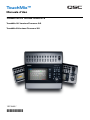 1
1
-
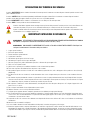 2
2
-
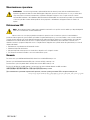 3
3
-
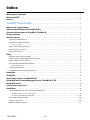 4
4
-
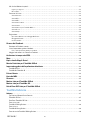 5
5
-
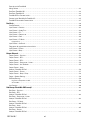 6
6
-
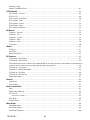 7
7
-
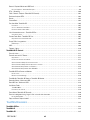 8
8
-
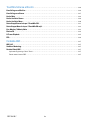 9
9
-
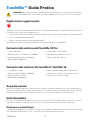 10
10
-
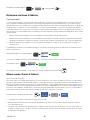 11
11
-
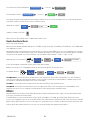 12
12
-
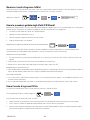 13
13
-
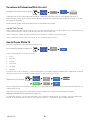 14
14
-
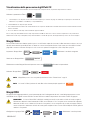 15
15
-
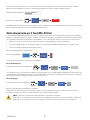 16
16
-
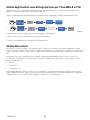 17
17
-
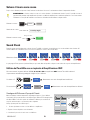 18
18
-
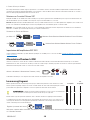 19
19
-
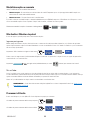 20
20
-
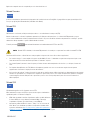 21
21
-
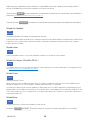 22
22
-
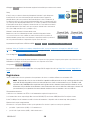 23
23
-
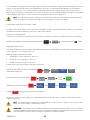 24
24
-
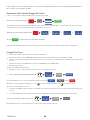 25
25
-
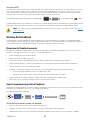 26
26
-
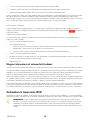 27
27
-
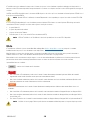 28
28
-
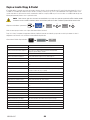 29
29
-
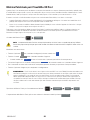 30
30
-
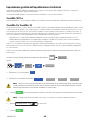 31
31
-
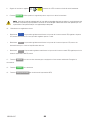 32
32
-
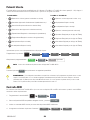 33
33
-
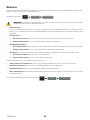 34
34
-
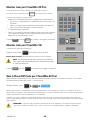 35
35
-
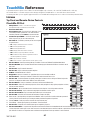 36
36
-
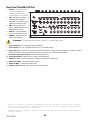 37
37
-
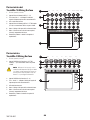 38
38
-
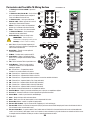 39
39
-
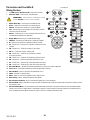 40
40
-
 41
41
-
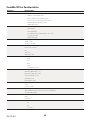 42
42
-
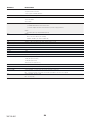 43
43
-
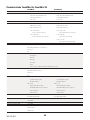 44
44
-
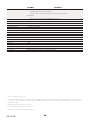 45
45
-
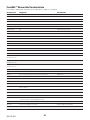 46
46
-
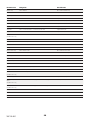 47
47
-
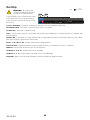 48
48
-
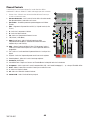 49
49
-
 50
50
-
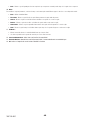 51
51
-
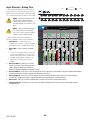 52
52
-
 53
53
-
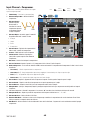 54
54
-
 55
55
-
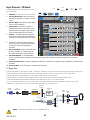 56
56
-
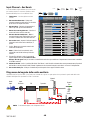 57
57
-
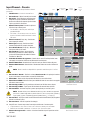 58
58
-
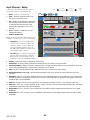 59
59
-
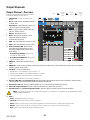 60
60
-
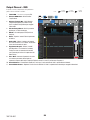 61
61
-
 62
62
-
 63
63
-
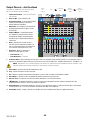 64
64
-
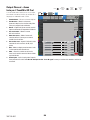 65
65
-
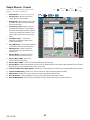 66
66
-
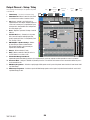 67
67
-
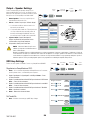 68
68
-
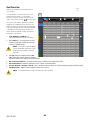 69
69
-
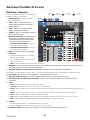 70
70
-
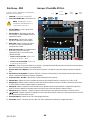 71
71
-
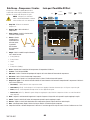 72
72
-
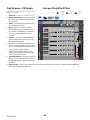 73
73
-
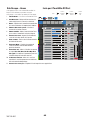 74
74
-
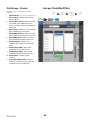 75
75
-
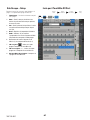 76
76
-
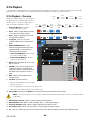 77
77
-
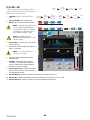 78
78
-
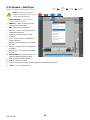 79
79
-
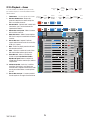 80
80
-
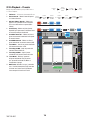 81
81
-
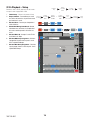 82
82
-
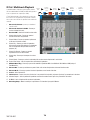 83
83
-
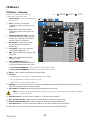 84
84
-
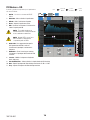 85
85
-
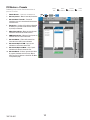 86
86
-
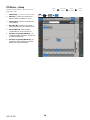 87
87
-
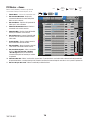 88
88
-
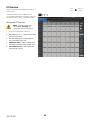 89
89
-
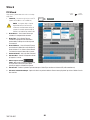 90
90
-
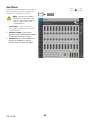 91
91
-
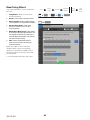 92
92
-
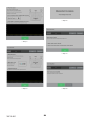 93
93
-
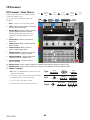 94
94
-
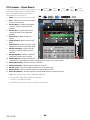 95
95
-
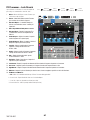 96
96
-
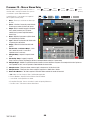 97
97
-
 98
98
-
 99
99
-
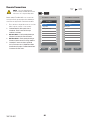 100
100
-
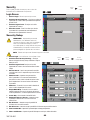 101
101
-
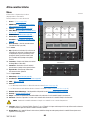 102
102
-
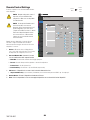 103
103
-
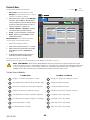 104
104
-
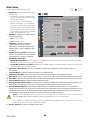 105
105
-
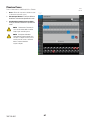 106
106
-
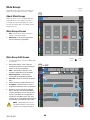 107
107
-
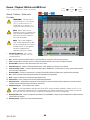 108
108
-
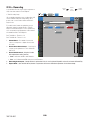 109
109
-
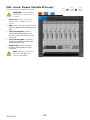 110
110
-
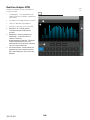 111
111
-
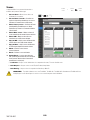 112
112
-
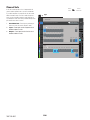 113
113
-
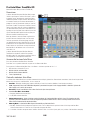 114
114
-
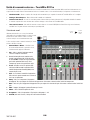 115
115
-
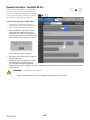 116
116
-
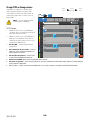 117
117
-
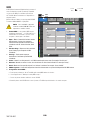 118
118
-
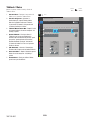 119
119
-
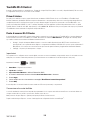 120
120
-
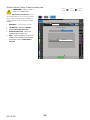 121
121
-
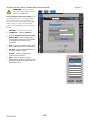 122
122
-
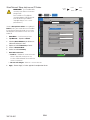 123
123
-
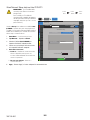 124
124
-
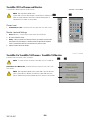 125
125
-
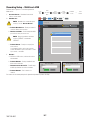 126
126
-
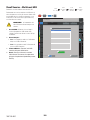 127
127
-
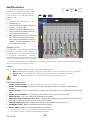 128
128
-
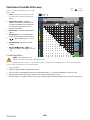 129
129
-
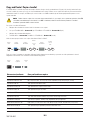 130
130
-
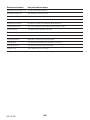 131
131
-
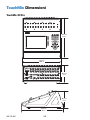 132
132
-
 133
133
-
 134
134
-
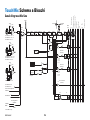 135
135
-
 136
136
-
 137
137
-
 138
138
-
 139
139
-
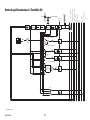 140
140
-
 141
141
-
 142
142
-
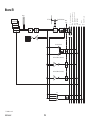 143
143
-
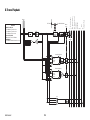 144
144
-
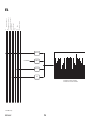 145
145
-
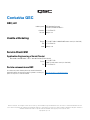 146
146
QSC TouchMix-8 Manuale utente
- Categoria
- Equalizzatori audio
- Tipo
- Manuale utente
- Questo manuale è adatto anche per
Documenti correlati
Altri documenti
-
Behringer DEQ2496 Manuale del proprietario
-
Roland VS-2480 Manuale utente
-
TC Electronic XO24 Manuale del proprietario
-
DAP Audio D2301 Manuale utente
-
DAP Audio D2289 Manuale utente
-
Yamaha SC-01 Manuale del proprietario
-
Behringer FBQ2496 Manuale del proprietario
-
Roland M-16DX Manuale del proprietario
-
Roland GO:MIXER PRO Manuale del proprietario
-
Focusrite Liquid Mix Guida utente